Kaip pridėti "Bluetooth" prie bet kokios senosios garsiakalbių poros

Mums patinka "Bluetooth" ir visos jo galimybės. "Dorky" ausinių domeno srityje "Bluetooth" dabar yra pelėse, klaviatūrose, telefonuose, kompiuteriuose, planšetiniuose kompiuteriuose, treniruokliuose ir pan. Tačiau viena iš geriausių programų, kurią mes matėme, yra "Bluetooth" garso įrašas.
"Bluetooth" garso įrašas - tai tiesiog garsiakalbis ar garsiakalbiai grynajam laidui susieti savo telefoną, planšetinį kompiuterį, kompiuterį ar kitą nemokama klausymo malonumas. "Bluetooth" garsiakalbiai yra didelis pardavėjas šiandien, ir jūs tikriausiai matėte reklamą įvairių modelių, tokių kaip "Beats Pill" ar "Jawbone Jambox". Mes turėjome malonumą peržiūrėję "Braven" modelį ir netgi turėti pilną vadovą, skirtą nešiojamiems "Bluetooth" garsiakalbiams.
Deja, geras "Bluetooth" garsiakalbis ketina atkurti nuo $ 150 iki $ 200. Yra ir kitų, kurie gali būti skirti mažiau, bet tai, už ką jūs tikrai mokate, yra tai, kad patogumas nėra pririšamas laidu. Jūs nesiruošiate gaudyti daugelio garsiakalbių iš vieno garsiakalbio apie puodelio alaus dydį.
Tai nereiškia, kad "Bluetooth" garsiakalbis nėra vertas apsvarstyti, ar jūs turite pinigų atidėtą tokių prabangos prekių, bet mes įtariame, kad dauguma žmonių vis dar turi senuosius darbastalio garsiakalbius, sėdinčius ten, ar net tikru stereo su pagalbiniais įėjimais. Puikus dalykas, išskyrus tai, kad jie jau sumokėjo ir muziką groja puikiai, yra tai, kad juos galima lengvai atnaujinti, kad priimtų "Bluetooth" garso transliaciją gerokai mažiau nei 50 $.
Tiny imtuvas, didžiulės galimybės
"Bluetooth" imtuvai jungiasi su bet kuriuo "Bluetooth" įrenginiu, leidžiantį srautą visur, iš bet kur, į jūsų labai nekeliančius garsiakalbius. Tai taip pigiai ir paprasta, jums įdomu, kodėl prieš tai to nepadarėte.
Mes nusprendėme išbandyti "Nyrius Songo" belaidį "Bluetooth" imtuvą, kurį "Amazon" galėjo sumokėti tik 25 doleriai. Mes nerekomenduojame šio konkretaus imtuvo nei kitų, mums labiau rūpi šio tipo sprendimo paprastumas ir gyvybingumas. Prieš priimdami savo pirkimo sprendimus, rekomenduojame atlikti nedidelius tyrimus.
Faktinis imtuvas yra gana mažas, iš tikrųjų jis yra mažesnis už standartinę kvadratinį Post-it® pastabą.

"Bluetooth" imtuvuose gali būti įvairių išėjimai ir funkcijos, priklausomai nuo jūsų poreikių. Kai kurie gali turėti optinio garso jungtis, kiti sporto RCA kištukai kairiuoju ir dešiniuoju kanalu. Galite pervardyti per "Bluetooth" arba šiek tiek daugiau pinigų, kai kurie modeliai ateina su "NFC", kad būtų galima greitai pasiekti "couple-to-pair" sugebėjimus.
Šis imtuvas yra gana barebone, nors tai tikrai neturi būti išgalvotas. Paprastas šviesos diodas priekyje mums praneša, kai jis yra suporuotas į įrenginį. Galinėje dalyje yra 5V USB maitinimo jungtis ir 3,5 mm stereo išvestis.

Nustatymas yra paprastas. Įjunkite prietaisą į maitinimo šaltinį, prijunkite jį iš garso išvesties tiesiai prie garsiakalbio garso laido arba papildomos įvesties.

Tai atlikus, vienintelis dalykas, kurį reikia padaryti, - tai susieti jį. Šis konkretus modelis gali saugoti iki aštuonių skirtingų garso šaltinių.
Kai įrenginys įjungtas, jis automatiškai perduos savo identifikatorių. Tiesiog atidarykite "Bluetooth" nustatymus pageidaujamame įrenginyje ir prijunkite. Šio tipo žemų dažnių imtuvui tuo pačiu metu galite susieti tik vieną įrenginį, todėl, jei norite keisti šaltinius, pirmiausia turite atjungti šiuo metu suporuotą prietaisą.
A Pairing Primer
Mes buvome sugebėti suporuoti visus mūsų įrenginius į imtuvą be jokių problemų. Kai norėjome susieti naują, norėtume tiesiog atjungti įrenginį, išjungdami "Bluetooth" arba atsijungdami. Po to buvo paprasta tiesiog atidaryti "Bluetooth" valdiklį naujame įrenginyje ir surinkti jį arba prijungti jį prie imtuvo.
Susiejimas su "iOS" įrenginiu:
Atidarykite nustatymus, bakstelėkite "Bluetooth" ir bakstelėkite

Susiejimas su "Android" įrenginiu:
Atidarykite nustatymus, bakstelėkite "Bluetooth", tada bakstelėkite imtuvą, kad susietumėte arba prijungtumėte prie jo.
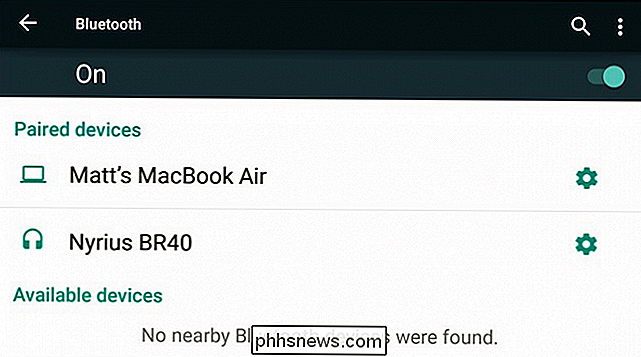
Susiejimas su OS X:
Atidarykite "Bluetooth" sistemos nuostatas (naudokite "Spotlight", tai yra greitesnė) ir spustelėkite įrenginį, kad suporuotumėte porą.
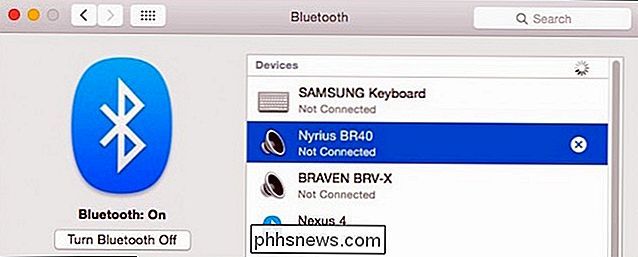
Iš ten galite vėl prisijungti naudodamiesi "Bluetooth" sistemos parinktimis arba galite spustelėti "Bluetooth" simbolį meniu juostoje.

Susiejimas su Windows:
Jei naudojate "Windows 8.1" ar "Windows 10", lengviausias būdas suporuoti bet kurį "Bluetooth" įrenginį per "PC Settings" -> "PC" ir "prietaisai" -> "Bluetooth". Bakstelėkite arba spustelėkite įrenginį, tada - "Susiejimas".
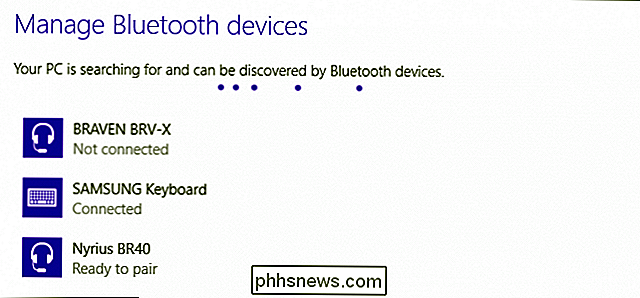
Jei norite tai padaryti naudodami valdymo skydą (pvz., "Windows 7"), spustelėkite "Įrenginiai ir spausdintuvai", o tada "Pridėti įrenginį".
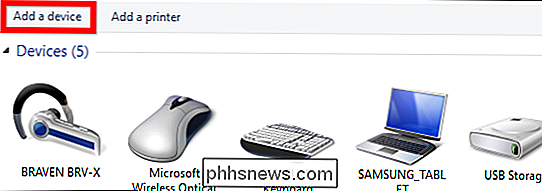
"Windows" ieškos galimų prietaisų ir spausdintuvų. Kai pasirodys atitinkamas įrenginys, bakstelėkite jį norėdami susieti.
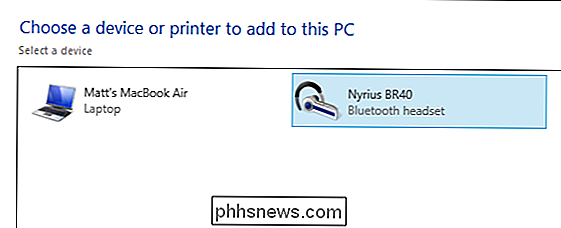
"Bluetooth" įrenginių naudojimas "Windows" yra skausmingas. Atrodo, kad nėra lengvo būdų atjungti ir vėl prijungti įrenginius. Su viskuo, jei nėra akivaizdaus būdo atsijungti nuo įrenginio, tada tik trumpam reikia išjungti "Bluetooth". Tačiau "Windows" suteikia vartotojams galimybę pašalinti įrenginį, o tai reiškia, kad jūs turite jį iš naujo sujungti, kai norite jį vėl naudoti.
Taip, bet kaip tai skamba?
Turėtume tikriausiai būti skeptiškai kažko mažesnio nei kortų denio (rimtai, šis dalykas yra mažas), bet jis veikia tikrai gerai. Akivaizdu, kad garso kokybė priklausys nuo muzikos šaltinio (transliacijos paslaugos - "lossy? Lossless"?), Taip pat nuo realios garso sistemos. Tuo tarpu buvo gana sunku pasakyti, ar skirtumas tarp muzikos grojimo yra pritvirtintas viela, ar stebuklingai spinduliuojantis jį per orą iki 33 pėdų.
Nors tai nėra audiofilų sprendimas, nors geresnė įranga tikriausiai lygi žaidimo aikštelė daug. Tai sakė, beveik visi, tikriausiai, turi seną porą garsiakalbių, galbūt net subwooferį, kuris, be abejo, skamba gerokai geriau, nei mažamečiai garsiakalbiai savo telefone ar planšetiniame kompiuteryje.
Mes norėtume išgirsti iš tavęs dabar . Ar žinote, kad daugelis iš jūsų turi puikiai tinkamas stereofonines sistemas ir stalinius garsiakalbius, ar jūs ar jūs manote, kad jiems reikia "Bluetooth" sprendimo? Jei taip, kaip tai veikia jums? Pasikalbėkite su mūsų diskusijų forumu ir praneškite mums apie tai.

Kaip apeiti "Ši programa užblokuota jūsų apsaugai" "Windows 10" įdiegimui
" Windows 10 "naudotojų apsauga yra gana agresyvi, kuri iš esmės yra gera dalykas, kuris apsaugo žmones nuo kenkėjiškos programinės įrangos. Tačiau kiekvieną kartą ir tada jis yra pernelyg agresyvus ir patenka į jūsų tikrąjį darbą. Perskaitykite, kai parodysime, kaip apeiti "Windows 10" klaidą "Ši programa buvo užrakinta jūsų apsaugai".

Vienintelė saugi vieta pirkti "Windows" kompiuterį yra "Microsoft Store"
". Per kelis mėnesius "Lenovo" savo "kompiuteriuose" pristatė "Superfish". Tai saugumo katastrofos, ir tai rodo, kaip mažai kompiuterių gamintojų iš tiesų rūpinasi jūsų kompiuterio saugumu. Yra tik vienas būdas užtikrinti, kad jūsų naujas kompiuteris iš tikrųjų būtų saugus. "Superfish" yra tik ledkalnio viršūnė.



